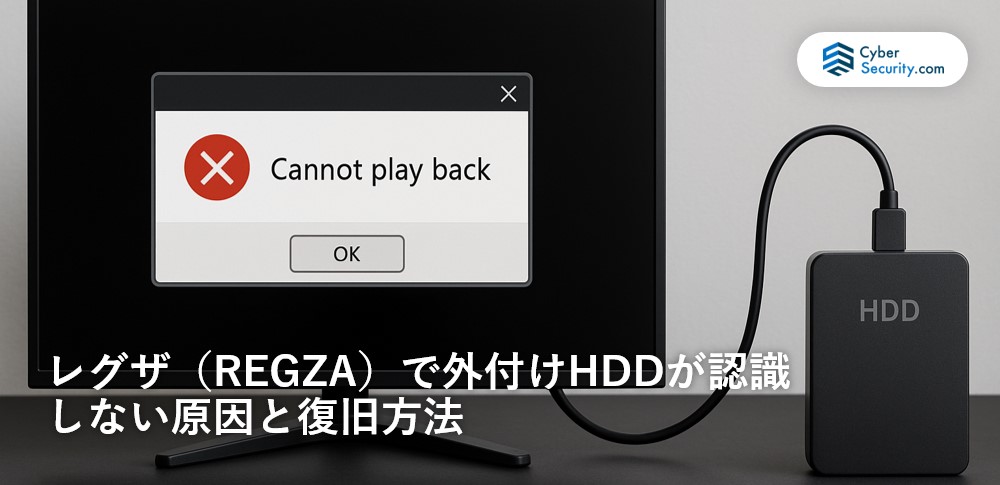
レグザ(REGZA)に接続した外付けHDDが突然認識されなくなり、録画した番組が見られなくなると非常に困ります。
誤った対応をすると録画データを失うリスクがあるため、正しい手順での復旧が必要です。
この記事では、レグザで外付けHDDが認識されない原因と復旧方法を詳しく解説します。重要な録画を守るために、初期化や再登録を行う前にぜひご覧ください。
目次
レグザで外付けHDDが認識しない主な原因
考えられる原因は大きく5つに分類されます。
物理的な接続不良・電源供給不足
USBケーブルの劣化やACアダプターの接触不良、電源不足は最も多い原因です。テレビのUSB端子側が緩んでいる場合もあります。
接続が不安定なまま使用すると、録画データ破損やさらなる障害につながります。
テレビやHDD本体のファームウェア異常
レグザ本体やHDDのファームウェアが古い場合や、アップデート直後に不具合が生じることがあります。
正常な認識が妨げられ、録画一覧が表示されないケースも報告されています。
システムファイルの破損/管理領域の故障
録画データを管理する領域が破損すると、HDD自体は動作しても録画一覧が表示されず、認識不能状態になります。
録画中の停電やケーブル抜け、内部エラーが原因で発生することが多いです。
一時的なシステムエラー(ソフト的不調)
テレビ本体の長時間稼働や、大量録画処理後の負荷で一時的にHDDが認識されない場合があります。
この場合は電源リセットや再起動で改善することもあります。
HDD自体の物理障害・寿命
経年劣化や落下、衝撃、水濡れなどによってHDD自体が物理的に故障している可能性があります。
不良セクタの増加や異音(カチカチ音など)がある場合は重度の物理障害が疑われます。
このような状態で使い続けると、データが完全に読み取れなくなり、復旧の難易度が急激に高まるリスクがあります。そのため、異常を確認した時点で速やかに使用を中止し、専門的な診断やデータ復旧の相談を行うことが重要です。
「とりあえず操作」は危険。自己判断がデータ消失を招くことも

機器に不具合が起きたとき、焦って自分で操作を試みた経験はありませんか?
一見すると単なるフリーズやエラーのようでも、内部では深刻な異常が進行している可能性があります。この状態で電源の再投入や設定変更を繰り返すと、システムが上書きされ、本来なら救えたはずのデータまでもが復旧困難になることがあります。
特に以下のような状況に当てはまる場合は、自己判断を避け、専門家による適切な診断を受けることが重要です。
- 絶対に失いたくない写真や書類が保存されている
- 大切な業務データが入っている
- 操作に自信がなく、何をすべきか迷っている
こうしたケースでは、早めの対応がデータを守る鍵になります。
そのため、まずは専門業者に相談し、正確な状態を見極めることが最善策といえます。
データ復旧業者を選ぶ際、「どこに相談すれば本当に安心できるのか」と悩む方は多いと思います。編集部では数多くのサービスを比較してきましたが、その中でも特に信頼性の高い選択肢としておすすめできるのが「デジタルデータリカバリー」です。
同社が選ばれている理由は、以下のような実績と体制にあります。
- 累計46万件以上の相談対応実績(2011年1月~)
- 15,000種類以上の障害事例への対応経験
- 復旧件数割合91.5%(内、完全復旧57.8%。2023年10月実績)
- 24時間365日対応のサポート体制
- 初期診断・見積りは完全無料
こうした数字は、単なる実績ではなく、「確かな技術」と「信頼に応える姿勢」の裏付けでもあります。
実際に、個人の大切な写真や法人の業務データまで、幅広いトラブルに迅速かつ的確に対応しています。
「何をすべきかわからない」「とにかく急いで対応したい」
そんなときは、まずは無料診断からはじめてみてください。正確な状況把握が、最善の一歩につながります。
レグザで外付けHDDが認識しないときの復旧方法
録画データを守るために、以下の方法を順に試しましょう。
ケーブル・電源の徹底確認
接続や電源周りのトラブルは最も頻発する原因です。
- USBケーブルとACアダプターを一度全て抜き差しする。
- 別のUSBポートや新しいケーブルで再接続。
- 他の外付けHDDが認識されるかも確認し、テレビ側の不具合を切り分ける。
テレビ・HDD両方の電源リセット
本体やHDDがフリーズしている場合は、リセットで改善することがあります。
- テレビとHDDの電源を完全にオフにする。
- 全てのケーブルを外し、1時間程度放置。
- 再接続して電源を入れ、認識されるか確認。
他の機器でHDDの健康状態をチェック
HDDが物理的に問題を抱えていないかを確認します。
- HDDをPCに接続。
- CrystalDiskInfo などのツールでSMART情報を確認。
- 異音や異常値がある場合は物理障害の可能性が高く、業者相談必須。
Ubuntuでシステムファイル修復
レグザ録画用HDDはxfs形式でフォーマットされています。
- Ubuntu環境を用意(PCにインストール、またはVirtualBox等で仮想環境を構築)。
- ターミナルを開き、対象ドライブに対して
xfs_repairを実行。 - または「REGZA HDD Easy Repair」ツールを利用。
- 修復後、再度レグザに接続し認識されるか確認。
ファームウェア更新・本体リセット
ソフトウェア側の不具合は最新化で解決できることがあります。
- レグザ本体のファームウェアを公式サイトから最新版に更新。
- HDDのファームウェア更新もメーカー公式サイトから確認。
- 本体設定からリセットを実施し、再度HDDを接続。
専門業者に相談
重度の物理障害や通電不可の場合は、自己対応は危険です。
- HDDから異音がする(カチカチ、ガリガリ音など)
- 全く認識しない、通電しない
- 重要な録画データがある
初期診断無料・成功報酬型の業者であれば安心して依頼できます。
おすすめデータ復旧サービス・製品
レグザ録画用HDDの認識不良や重度障害に対応可能な専門業者をご紹介します。
デジタルデータリカバリー
 公式HPデジタルデータリカバリー デジタルデータリカバリーは、14年連続データ復旧国内売り上げNo.1(※1)のデータ復旧専門業者です。一部復旧を含む復旧件数割合91.5%(※2)と非常に高い技術力を有しています。依頼の8割を48時間以内に復旧と復旧のスピードも優れています。また、官公庁や大手企業を含む累積46万件以上の相談実績があります。 この業者は、相談から見積もりの提示まで無料で行っているため、データ復旧を検討している際は、自力で復旧作業に取り掛かる前に、まずは最大手であるデジタルデータリカバリーに相談すると良いでしょう。
公式HPデジタルデータリカバリー デジタルデータリカバリーは、14年連続データ復旧国内売り上げNo.1(※1)のデータ復旧専門業者です。一部復旧を含む復旧件数割合91.5%(※2)と非常に高い技術力を有しています。依頼の8割を48時間以内に復旧と復旧のスピードも優れています。また、官公庁や大手企業を含む累積46万件以上の相談実績があります。 この業者は、相談から見積もりの提示まで無料で行っているため、データ復旧を検討している際は、自力で復旧作業に取り掛かる前に、まずは最大手であるデジタルデータリカバリーに相談すると良いでしょう。
| 対応製品 | ■記憶媒体全般 ハードディスク、外付けHDD、NAS/サーバー(RAID構成対応)、パソコン(ノートPC/デスクトップPC)、SSD、レコーダー、USBメモリ、SDカード、ビデオカメラ、スマホ(iPhone/Android)、ドライブレコーダー等 |
|---|---|
| 復旧期間 | 最短当日に復旧完了(本社へ持ち込む場合) 約80%が48時間以内に復旧完了 |
| 設備 | 復旧ラボの見学OK クリーンルームクラス100あり 交換用HDD7,000台以上 |
| 特長 | ✔データ復旧専門業者 14年連続データ復旧国内売上No.1(※1) ✔一部復旧を含む復旧件数割合91.5%(※2)の非常に高い技術力 ✔官公庁や大手企業を含む累積46万件以上の相談実績 ✔相談・診断・見積り無料(デジタルデータリカバリーへの配送料も無料) ✔365日年中無休で復旧対応 |
| 所在地 | 本社:東京都六本木 持込み拠点:横浜、名古屋、大阪、福岡 |
デジタルデータリカバリーのさらに詳しい説明は公式サイトへ
※1:第三者機関による、データ復旧サービスでの売上の調査結果に基づく(算出期間:2007年~2020年) ※2:2018年2月実績 復旧率=データ復旧件数/データ復旧ご依頼件数 (2017年12月~2021年12月の各月復旧率の最高値)
まとめ
レグザで外付けHDDが認識されない場合、接続不良や電源不足といった軽度の原因から、システムファイル破損やHDDの物理障害といった重度のトラブルまでさまざまな要因が考えられます。
まずはケーブルや電源の確認、テレビ本体やHDDのリセット、ファームウェア更新といった基本的な対処を試し、録画データを守りながら慎重に切り分けを進めましょう。
ただし、異音がする・全く認識しない・通電しないといった症状がある場合は、無理な操作は避けてください。自力での対応は障害を悪化させ、復旧率を下げてしまうリスクがあります。
大切な録画データを安全に残すためには、初期化や再登録は行わず、早めに専門のデータ復旧業者へ相談することが最善策です。



![中小企業の情報瀬キィリティ相談窓口[30分無料]](/wp-content/uploads/2023/07/bnr_footer04.png)



